З'являється помилка в такий спосіб. При інсталюванні або деінсталюванні ПЗ Windows видає код 2503, а потім може вискочити аналогічне віконце з 2502. В результаті процес переривається.
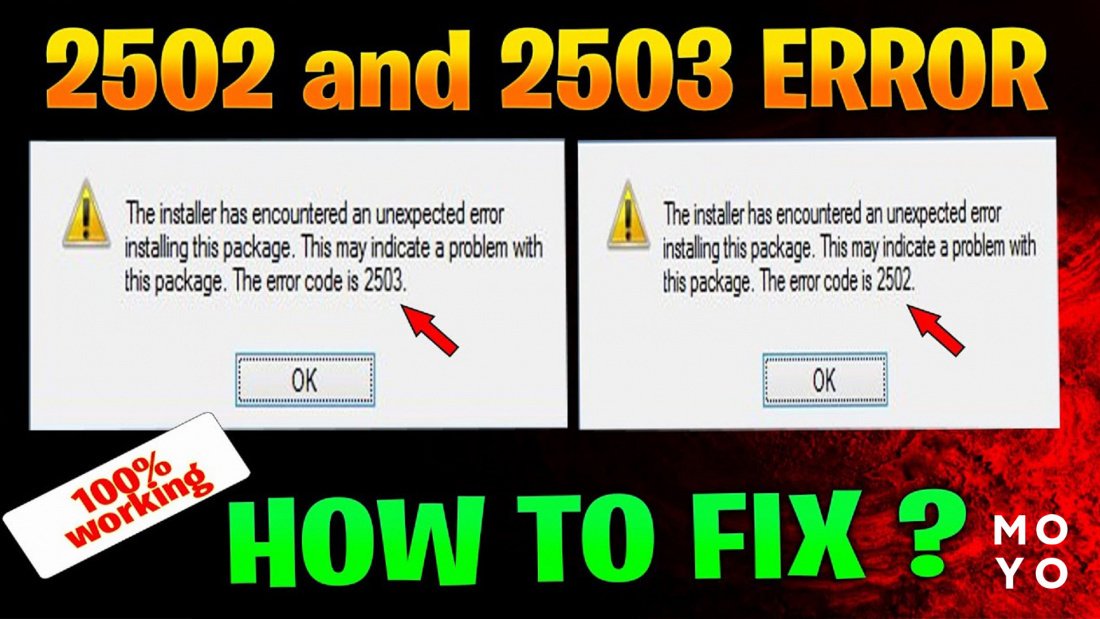
Коли та чому виникає помилка 2503
Можливі причини, через які з'являється помилка 2503 в оновленій Windows 10:
- Відсутність доступу до каталогів чи файлів.
- Наявність проги, яка заважає встановити додаток, наприклад, антивірусу, що некоректно працює.
- Збій служби, що відповідає за встановлення ПЗ.
- Пошкодження реєстру, системних файлів.
- Завантажена не до кінця або некоректно робоча інсталяція.
Помилка встановлення ОС: Помилка 0x80300024 при інсталяції Windows: 5 способів лікування
Як виправити помилку з кодом 2503 на Windows 10
Далі йтиметься про виправлення помилки. Суть методів у таблиці:
|
Спосіб
|
Суть способу |
| Запуск інсталяшки з правами адміну | Замість кліка лівою тиснемо праву кнопку миші та запускаємо від адміністратора |
| Використання облікового запису адміну | Запуск інсталяції з іншого облікового запису |
| Перевірка служби інсталятора | Запуск служби вручну |
| Виправлення системного реєстру | Відкат до попереднього стану |
| Правка доступу до Installer та Temp | Внесення правок через Провідник |
| Використання командного рядка (КР) | Запуск інтерфейсу від адміна |
| Перевірка обновок Windows | Використання функціонала операційної системи |
| Антивірус на паузу | Відключення на час запуску інсталяцій |
| Використання спеціальної утиліти | Інсталювання софту після звантаження |
Запускаємо програму: Помилка при запуску програми 0xc0000906: суть проблеми та 3 способи вирішення
Запуск встановлювальника з правами адміністратора
Найпростіший, але не завжди робочий спосіб здолати помилку 2503, — запустити інсталяцію з адмінськими повноваженнями. Для цього потрібно клацнути правою по іконці встановлювальника та вибрати пункт контекстного меню зі значком щита. Метод може спрацювати, якщо запуск з правами адміна є в контекстному меню.
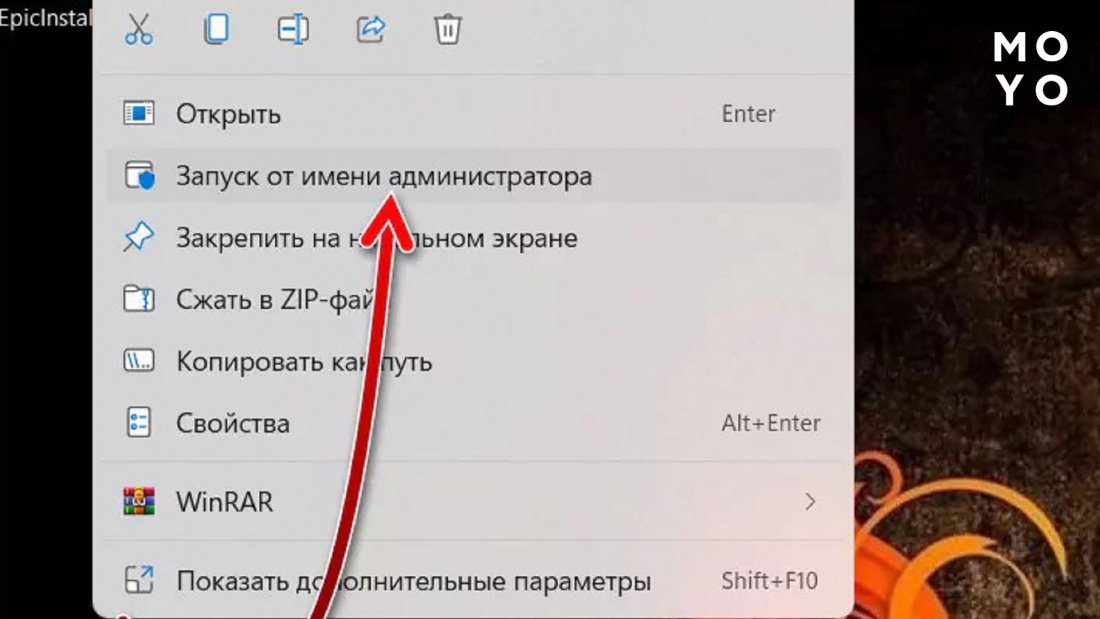
У параметрах Windows за замовчуванням часом стоїть захист від випадкового пошкодження системи користувачем або програмами. Операційна система не дає запускати програми звичайним, неадмінським кліком, видає помилки при інсталяції додатків. Доводиться користуватися контекстним меню. Один зі способів уникнути постійних повідомлень про відсутність доступу — вимкнути контроль облікових записів.
Використання облікового запису адміністратора
Без адмінських повноважень обійтися проблематично. Щоб переконатися у відсутності відповідних прав:
- Клацніть «Пуск» — «Параметри» — «Облікові записи».
- Подивіться на свій обліковий запис, а точніше на те, що під ним написано. Якщо там «Користувач» — потрібно зайти в ОС адміном.
Зайти адміном можна, скориставшись іншим обліковим записом, додавши собі повноважень або завдяки системному адмінському обліковому запису.
Для активації системного облікового запису:
- Клацаємо правою по «Цей комп'ютер».
- Вибираємо «Управління» — «Локальні користувачі» — «Користувачі».
- У властивостях адміністратора деактивуємо відключення облікового запису.
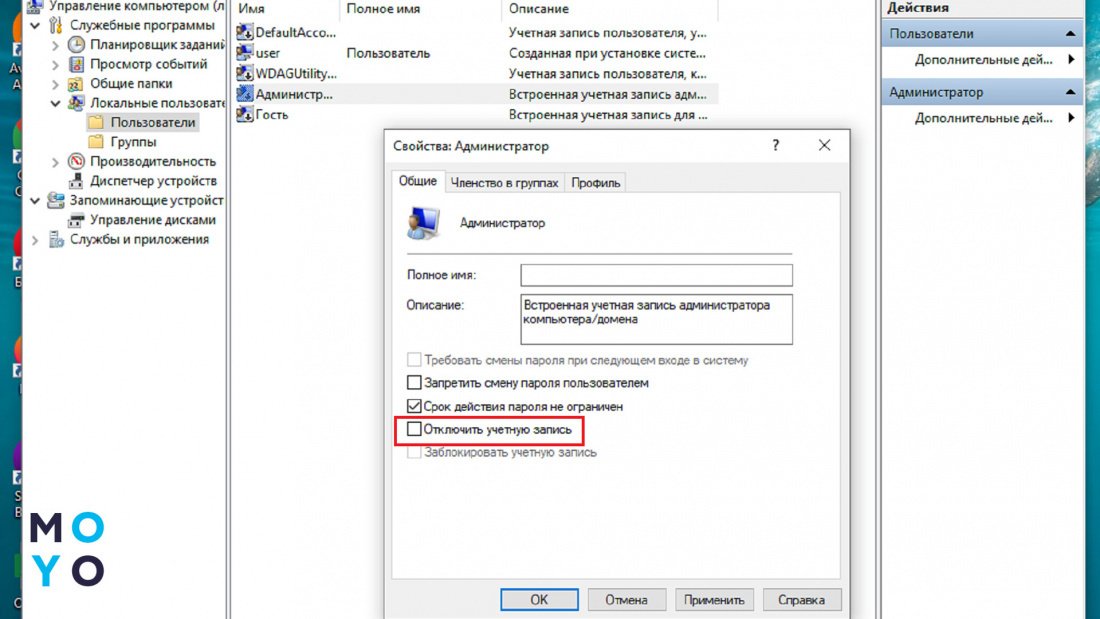
Заходимо під сисадміном і додаємо собі повноваження або створюємо нового адміністратора. Після зміни налаштувань відключаємо системний обліковий запис.
Перевірка служби інсталятора Windows
Проблема може бути в «Установнику Windows». Для перевірки пишемо services.msc у «Пуску» та відкриваємо потрібний інтерфейс натисканням на services. Скролимо вниз до Встановлювальника, відкриваємо, запускаємо вручну.
Якщо проблема у Встановлювальнику, можна перереєструвати службу:
- Запускаємо КР з адмінськими правами;
- пишемо msiexec /unreg, тим самим скасовуючи реєстрацію;
- командуємо msiexec/regserver для перереєстрації.
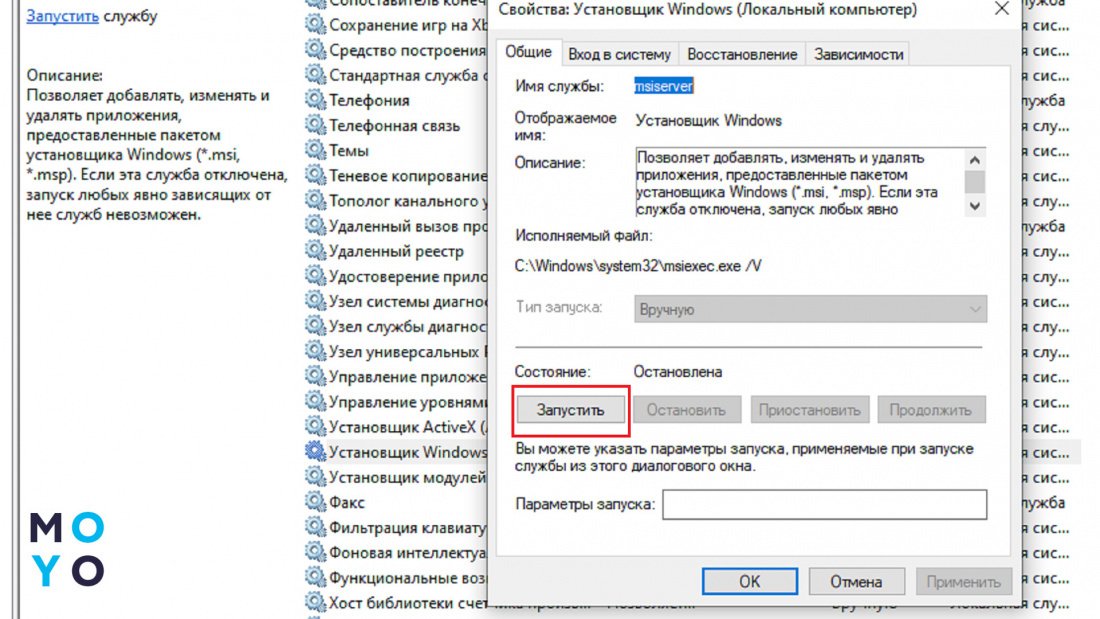
Виправлення реєстру Windows
Можливо, причиною помилки 2503 року став збій, що спричинив пошкодження системного реєстру. Відкотити його складно, навіть якщо увімкнено автоматичне створення копій, хоча за замовчуванням у свіжих версіях «десятки» резервування реєстру відключено.
Більш реалістичні варіанти:
- Відкат системи за допомогою точки відновлення. Спрацює, якщо ці точки Windows створювала. Будуть відновлені сисреєстр та системні файли.
- Скидання Windows до первісного стану.
Ці два методи краще залишити на десерт, оскільки вони можуть призвести до втрати часу через необхідність повторного налаштування, встановлення програм та т.ін.
Розбираємось із синім екраном: 7 причин помилки 0xc00000e9 та способи її усунення
Скидання дозволів папки встановлювальника або Temp
Іноді можна розібратися з кодом помилки 2503 без коригування повноважень користувача. Іноді достатньо дати повний доступ до потрібної папки.
Алгоритм дій:
- У Провіднику знаходимо в каталозі Windows папку Temp.
- Клацаємо правою, прямуємо шляхом: «Властивості» — «Безпека» — Зміна.
- Для «ТВОРЕЦЬ-ВЛАСНИК» надаємо повний доступ.
- Обов'язково перезавантажуємось.
Якщо не допомогло — робимо такий же фінт з папкой Installer. Якщо її немає в каталозі Windows — створюємо та надаємо доступ.
Іноді допомагає ручне видалення в Installer файлу, який відповідає програмі, що не вдалося встановити. Такий варіант є актуальним, коли проблема тільки з одним додатком. Визначити файл, який потрібно видалити, можна за двома атрибутами: датою або темою.
Цікава стаття: 7 способів усунення помилки 0x8000ffff
Використання командного рядка
Якщо в контекстному меню інсталяцій немає запуску від адміністратора — можна скористатися обхідним шляхом:
- У «Пуску» пишемо cmd, запускаємо КР з правами адміну.
- Відкриваємо папку Temp у Провіднику, з адресного рядка копіюємо шлях до неї.
- З буфера обміну вставляємо шлях у віконце КР.
- Ставимо символ "\".
Вставляємо назву інсталяції, «.» та розширення файлу, який не запускається: msi або exe. Тип інсталяшки можна переглянути у властивостях файлу.
Вийде команда на кшталт C:\Windows\Temp\Igruxa.msi. Натискаємо Enter.
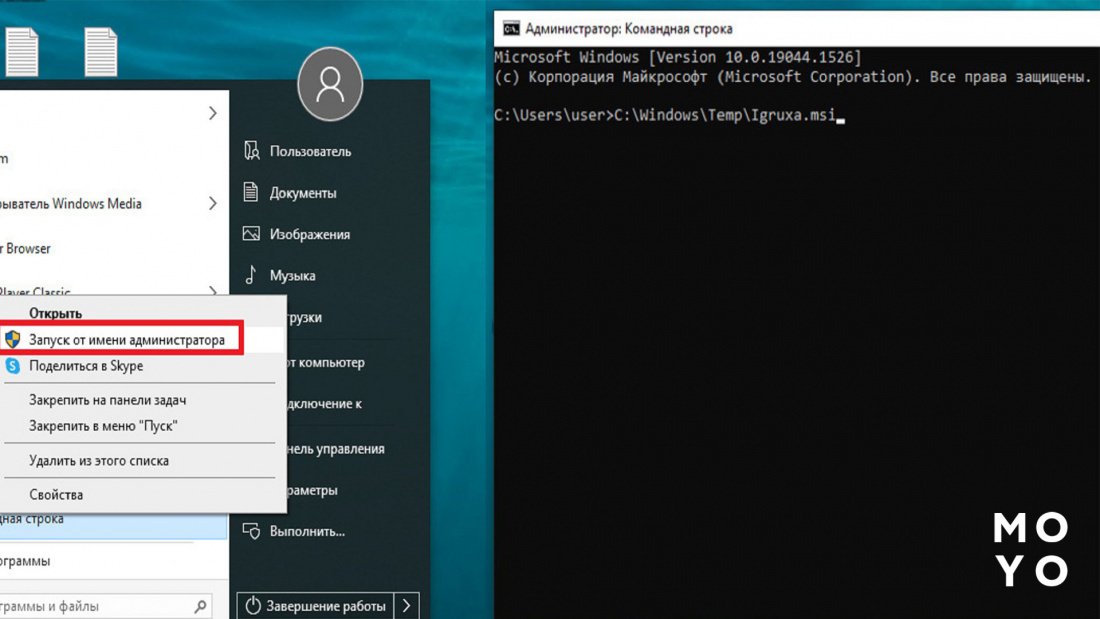
Перевірка наявності оновлень Windows
Про всяк випадок переконайтеся, що Windows оновлена:
- У меню «Пуск» виберіть «Оновлення Windows».
- Зайдіть у відповідний інтерфейс і натисніть на перевірку наявності обновок.
- Після цього інсталюйте доступні оновлення.
Розбираємось з пам'яттю: Помилка MEMORY MANAGEMENT: 8 способів лікування
Вимкнення антивірусу
Антивірусне програмне забезпечення сторонніх розробників часом спрацьовує помилково, блокуючи доступ до не заражених файлів. Відключіть антивірус на час і спробуйте без нього встановити програму, що закапризувала. Якщо ви побоюєтеся, що інсталяшка може заразити файли на комп'ютері або ноутбуці — попередньо перевірте її антивірусом.
Використання утиліти для усунення несправностей Windows
Для розв'язання проблем, пов'язаних з інсталяцією-деінсталяцією додатків, майкрософтівці розробили спеціальне ПЗ. Для його завантаження наберіть у пошуковій системі «Усунення проблем, що перешкоджають встановленню або видаленню програм» і перейдіть на відповідну сторінку техпідтримки. Завантажте софт для ремонту. Запустіть файл MicrosoftProgram_Install_and_Uninstall.meta. Далі:
- У вікні, що відкрилося, клацніть «Додатково».
- Виберіть «Застосувати ремонт автоматично».
- Клацніть на варіант, що вказує на проблему зі встановленням або видаленням ПЗ.
- Пройдіться по списку та зупиніться на програмі, через яку з'являється помилка.
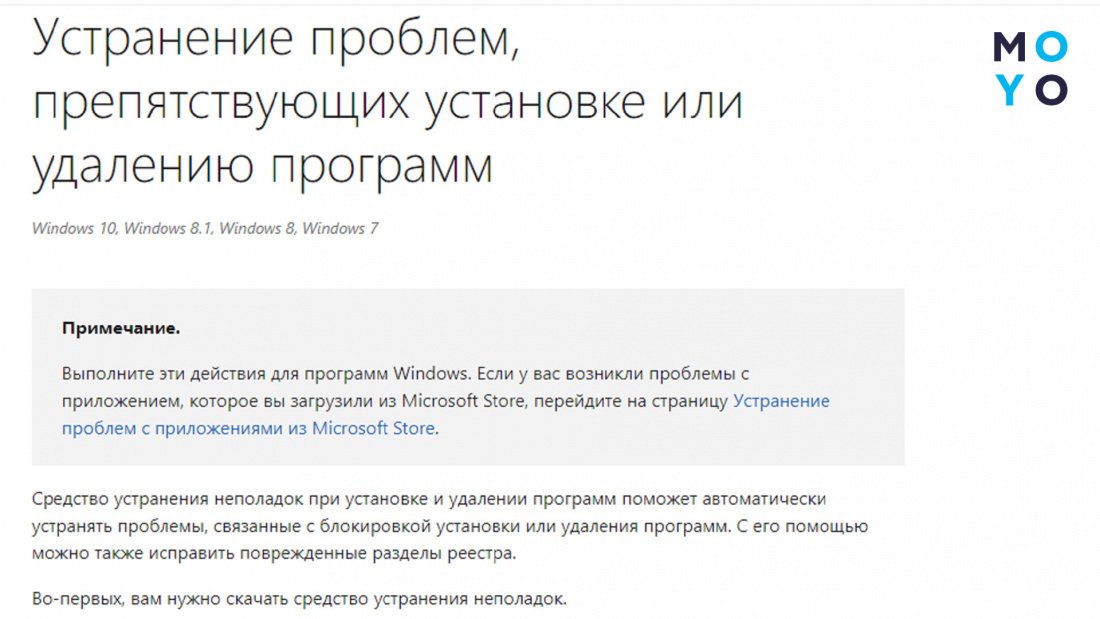
На закінчення варто навести загальну послідовність дій при помилці 2503 і слідом за нею 2502 при встановленні програми. Починати треба з дій, які не торкаються налаштування Windows: запуску від імені адміну, використання КР, відключення антивірусу. Якщо вони не допомагають — спробуйте звантажити інсталяшку заново, можливо, з іншого сайту. На 3 етапі вправляйтеся з доступом. Варіант з відкатом ОС та скиданням Windows залиште на крайній випадок. Скоріш за все, до цього не дійде.
Активуємо ОС: Помилка 0xc004c003 під час активації Windows: 8 способів виправити



